如何修复 Windows + Shift + S 在 Windows 10、11 上不起作用的问题
已发表: 2024-01-14遇到 Windows + Shift + S 在 Windows 10/11 上不起作用的情况? 别担心,尝试这些潜在的解决方案来快速解决问题。 继续阅读!
在 Windows 10/11 中,键盘快捷键 Win+Shift+S 是一个有用且有效的工具,可让您捕获整个屏幕并将其复制到剪贴板。 由于它是一种简单、快速的捕获和共享信息的方法,因此是深受用户欢迎的功能。 另一方面,当这个非常有用的功能突然停止运行时,可能会非常恼人。
有多种因素可能导致此问题的发生,包括系统升级、软件与其他程序不兼容等等。 好消息是,有多种方法可以排查和解决问题。 在这篇文章中,我们将提出有效的解决方案来解决该问题。 如果您按照这些故障排除步骤进行操作,您将能够立即恢复并运行 Win+Shift+S 键盘快捷键。
修复 Windows + Shift + S 在 Windows 10、11 上不起作用的初始解决方法
- 如果您突然发现Win+Shift+S选项不再起作用,您应该做的第一件事就是重新启动计算机。 有时,解决问题所需的只是简单的重新启动。
- 解决该问题的另一种方法是您甚至可以使用 PrintScreen 键,它代表“打印屏幕”。
- 可以对按键进行物理清洁,以保证键盘按键正常工作。
修复 Windows + Shift + S 在 Windows 11、10 上不起作用的解决方案
如果上述一般故障排除提示无法帮助您解决问题,那么您可以使用下面分享的更高级的解决方案。 现在,事不宜迟,让我们开始吧!
解决方案一:打开剪贴板历史记录
您录制的屏幕截图将自动复制到剪贴板。 为了查看复制的快照,您可以启用剪贴板历史记录选项。 以下是如何做到这一点:
在 Windows 10 上:
步骤 1:要启动 Windows 设置,请同时按下键盘上的 Windows 徽标键 + I 键。 之后,从出现的菜单中选择“系统” 。 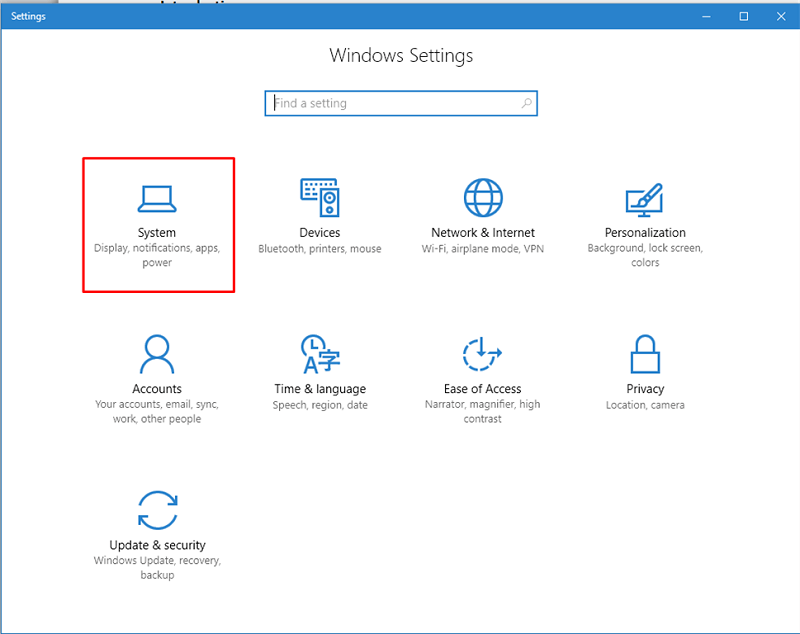
步骤 2:接下来,从左侧面板中选择“剪贴板”,然后激活“剪贴板历史记录”功能。
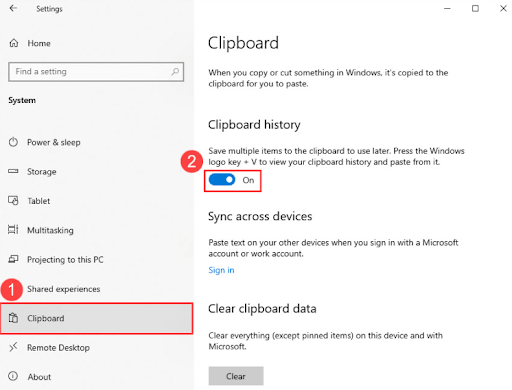
在 Windows 11 上:
步骤 1:同时按下键盘上的Win + I键打开 Windows 设置。
步骤 2:选择系统选项继续。
第三步:接下来,找到右侧的“剪贴板”选项并单击它。
步骤 4:启用剪贴板历史记录选项。
现在,从键盘上同时按下 Windows + Shift + S 键来测试该问题。 如果 Windows + Shift + S 仍然不起作用,请继续使用其他解决方案。

另请阅读:如何修复 Windows 10 开始菜单不起作用
解决方案 2:检查截图和草图工具
Windows 10 和 Windows 11 中可以使用名为“截图和草图”的默认功能。这是截图实用程序的升级版本。 在继续之前确保开关已打开或关闭。 要检查剪切和草图选项,您可以按照以下步骤操作:
步骤 1:打开 Windows 设置并选择系统。
第 2 步:现在,有一个“通知和操作”选项卡选项。 单击它可以看到“截图和草图”选项。
步骤 3:如果禁用此选项,请启用此选项。
启用此选项后,同时按键盘上的 Windows + Shift + S 键进行屏幕截图,并检查 Shift + Windows + S 不起作用的问题是否已解决。 如果没有,请尝试下一个解决方案。
另请阅读:如何在 Windows 11,10 上关闭粘滞键
解决方案 3:检查 Windows 更新
大多数时候,Windows 更新包括错误修复和安全增强。 为了确保截图工具正常运行,您应该在系统上安装最新的更新。 以下是修复 Windows + Shift + S 在 Windows 10、11 上不起作用的方法。
步骤 1:同时按下 Win + X 键。 然后。 从可用选项中选择设置。 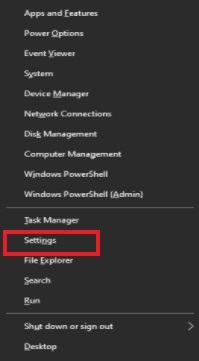
步骤 2:在 Windows 设置中,查找并单击“更新和安全”选项。 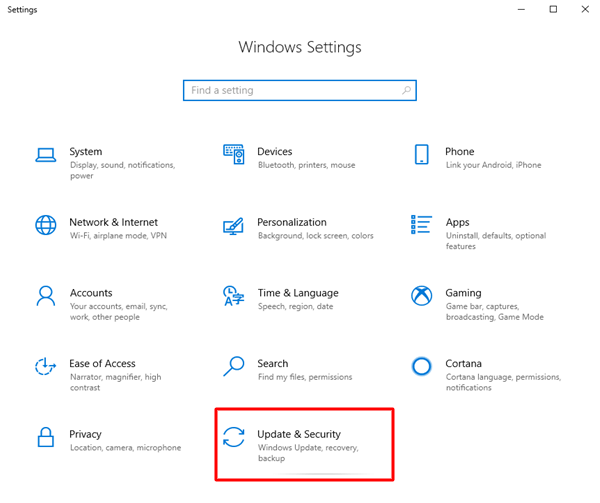
步骤 3:现在,确保从左侧菜单窗格中选择 Windows Update。
第四步:最后,点击“检查更新” 。 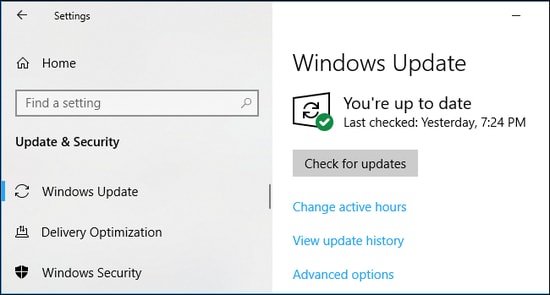
上述过程现在将搜索最新更新并自动安装可用的更新。 安装挂起的更新后,只需重新启动计算机即可应用这些更新。
另请阅读:如何修复文件资源管理器不响应 Windows 10、11
解决方案 4:重新安装 Snip & Sketch
如果上述共享解决方案都不适合您,那么您可以尝试重新安装“截图和草图”选项。 这应该对你有用。 为此,只需按照以下步骤操作即可:
步骤 1:同时按下Win + I键启动 Windows 设置。 然后,单击“应用程序”。 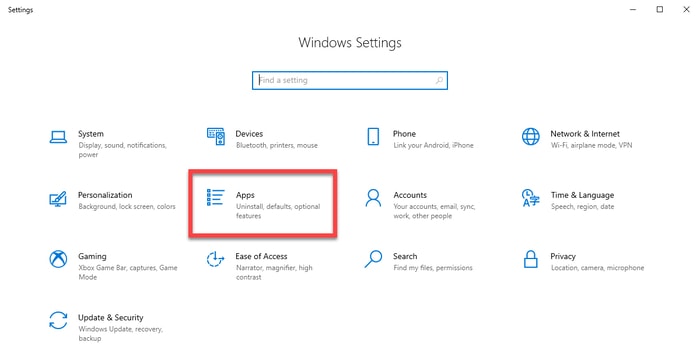
第 2 步:现在,向下滚动,直到看到“截图和草图”应用程序。 检测到后,单击“卸载”选项将其从您的设备中删除。
步骤 3:卸载后,您可以前往 Microsoft Store 并搜索 Snip & Sketch 应用程序,以便在您的 PC 上重新安装该实用程序。
另请阅读:如何在 Windows PC 上截取屏幕截图
Windows + Shift + S 在 Windows 10、11 上不起作用:已修复
总而言之,我们希望上述方法能够帮助您解决在 Windows 中使用 Win+Shift+S 键盘快捷键尝试捕获图片时可能遇到的任何挑战。
请在下面的评论中告诉我们哪种解决方案最适合您修复 Windows + Shift + S 不起作用的问题。 除此之外,您还可以在下面的评论部分分享您的问题、疑虑或进一步的建议。
就这样! 如需更多技术相关信息,您可以订阅我们的时事通讯并在社交媒体上关注我们。
